¡Lo has logrado! ¡Felicidades por completar con éxito todas las lecciones de este curso intensivo de Microsoft OneNote! Este último video te brinda un resumen de lo que has aprendido y te motiva a aplicar tus nuevas habilidades en la gestión de notas digitales. Vamos a repasar juntos las ideas clave y pasos que te apoyarán en tu camino.
Principales Conclusiones
Ahora puedes tomar notas de forma digital y organizarlas fácilmente. OneNote será útil en diferentes áreas de tu vida, ya sea en tus estudios, en el trabajo o en tus proyectos personales. La estructuración y organización digitales te permitirán trabajar de manera eficiente y profesional.
Guía paso a paso para usar OneNote
El primer paso para aprovechar al máximo tus notas digitales es despedirte de las carpetas físicas convencionales. OneNote te permite almacenar todas tus notas e información en un solo cuaderno de notas digital.
El siguiente paso es organizar básicamente tus notas. OneNote te permite crear diferentes secciones y páginas para estructurar tus contenidos por temas o proyectos. Utiliza estas estructuras para asegurar un acceso rápido a tu información.
Además, es importante utilizar las diversas funciones de OneNote para presentar claramente y de forma ordenada tu información. Con la capacidad de integrar texto, imágenes, audio e incluso notas escritas a mano, tu cuaderno de notas digital se convierte en una herramienta multifuncional.
Otra ventaja de OneNote es la accesibilidad. Puedes acceder y editar tus notas en diferentes dispositivos, ya sea en tu computadora, tableta o teléfono inteligente. Esta flexibilidad es especialmente valiosa si sueles alternar entre varios dispositivos.
Aprovecha la función de sincronización de OneNote para asegurarte de que tus notas estén siempre actualizadas. Esto te brindará la seguridad de tener la información más reciente disponible en todos tus dispositivos.

Si también tienes interés en otras aplicaciones de Microsoft Office, este es el momento ideal para probar Excel, Word, PowerPoint y demás. Estos programas complementan perfectamente a OneNote y amplían tu caja de herramientas creativas.
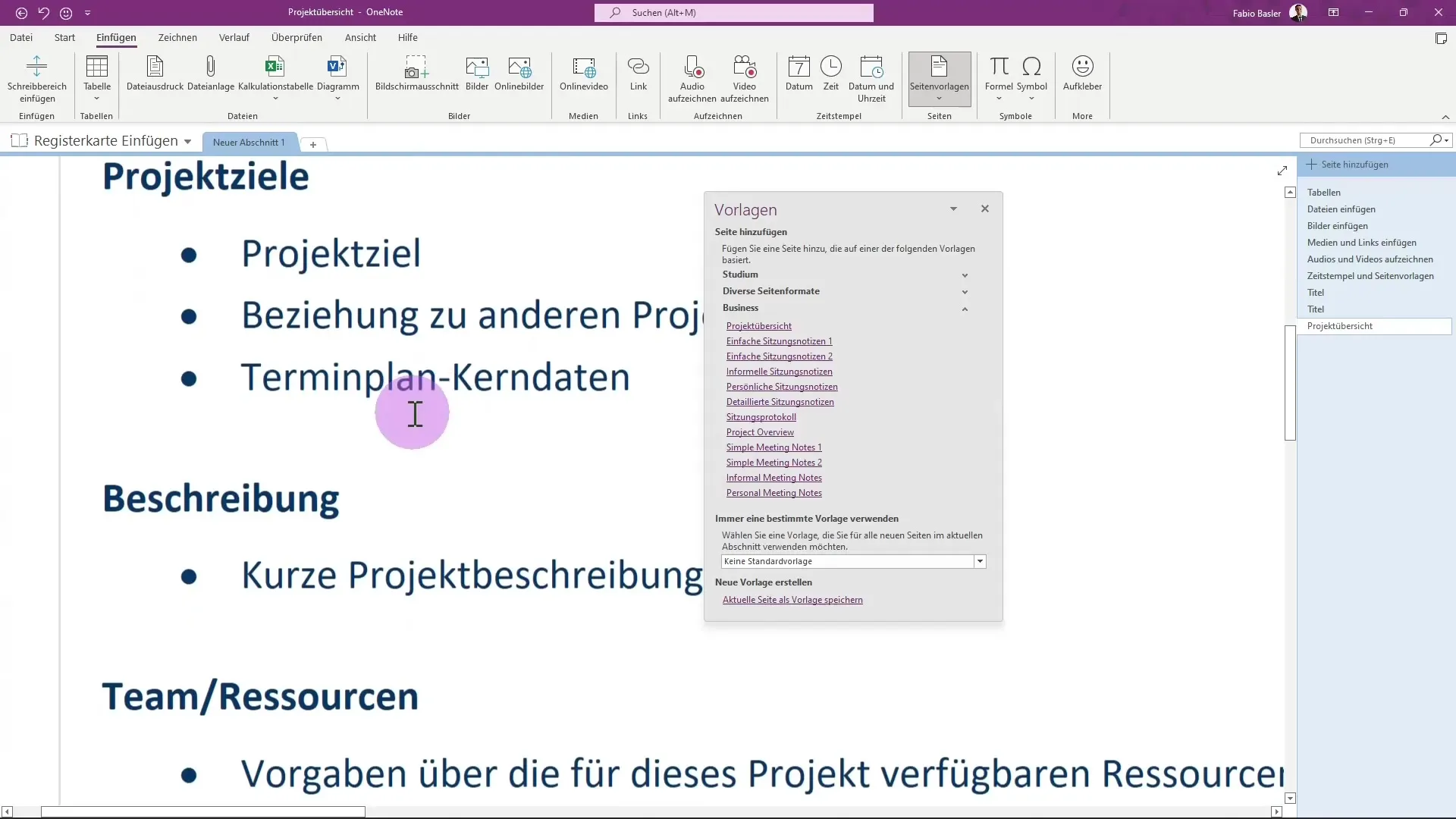
Por último, te deseo mucho éxito al aplicar tus nuevas habilidades en OneNote. La clave para trabajar de manera efectiva radica en practicar con regularidad y mantener tus notas estructuradas y actualizadas. Espero volver a encontrarnos en un futuro curso y quizás profundizar en otras herramientas de Microsoft juntos.
Resumen
En este último tutorial no solo aprendiste sobre las funciones importantes de Microsoft OneNote, sino también cómo utilizarlas eficazmente en tu vida diaria. El cuaderno de notas digital te ayudará a organizar óptimamente tus notas, ya sea para estudios, trabajo o proyectos personales. Aprovecha esta información para optimizar tu aprendizaje y trabajo con OneNote.
Preguntas Frecuentes
¿Qué es Microsoft OneNote?Microsoft OneNote es una aplicación de cuaderno de notas digital que te permite organizar y almacenar notas, bocetos, información y contenido multimedia.
¿Cómo puedo organizar mis notas en OneNote?Crea secciones y páginas en OneNote para estructurar tus notas por temas o proyectos.
¿Puedo usar OneNote en diferentes dispositivos?Sí, OneNote se puede utilizar en diferentes dispositivos, incluyendo computadoras, tabletas y smartphones, y sincroniza tus notas automáticamente.
¿Cómo puedo agregar imágenes o audio a mis notas?Utiliza la función correspondiente dentro de la aplicación de OneNote para insertar imágenes, audio o incluso video directamente en tus notas.

